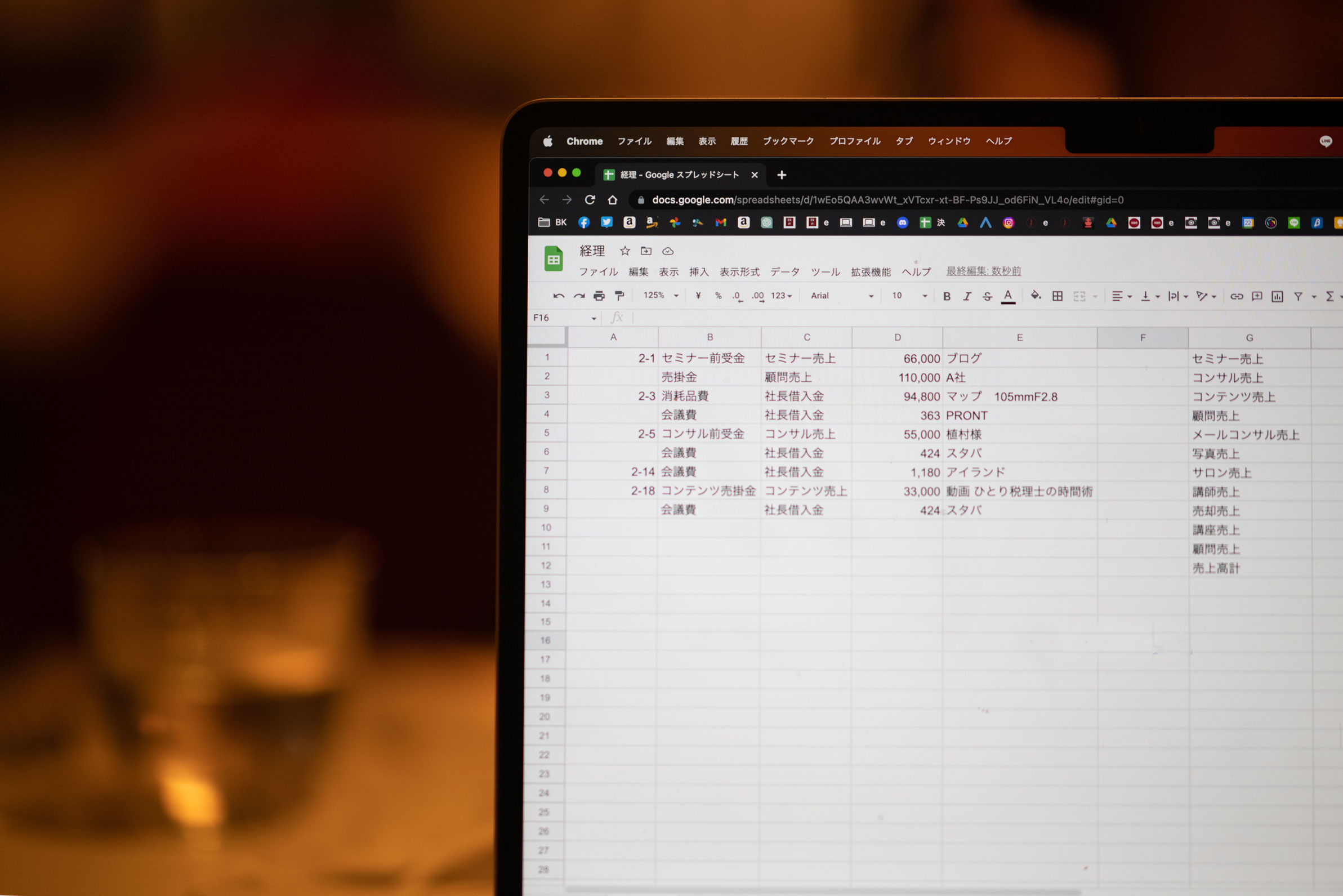WindowsとMacを長らく併用しています。
どちらも魅力があるもの。
その違いについて、改めてまとめてみました。

※WindowsとMac by Nikon Z9+24-120mmF4
今使っているWindowsとMac
記事執筆現在(2023年2月23日)は次のようなパソコンをそれぞれの用途で使っています。
| Mac | MacBook Air | メイン |
| Mac | iMac | 写真取込・編集・選定、リビングでの仕事 |
| Windows | Surface Laptop 4 | 税理士業、タッチ・ペン操作、15インチ |
| Windows | 自作デスクトップ | Zoom、YouTube、動画編集、書斎での仕事 |
4台必要なのかと言われると、通常は必要ないでしょう。
私の場合は、
・Windowsが必須の仕事をしている(税理士業)
・パソコン、ITを仕事にしている(様々な状況での検証も必要)
・動画編集、写真撮影→編集という仕事もある(パワーのあるデスクトップが必要)
・場所に限らず仕事をしている
という理由からこの4台を使っています。
一度に買っているわけではなく、ちょっとずつ買っているので、お金の負担はそれほどでもありません。
人件費に比べれば。
WindowsとMac、デスクトップとノートそれぞれ使っている私が感じるメリットをまとめてみました。
(こういうネタも書けるようになります)
Windows、Macそれぞれのメリット
Windowsのメリットを3つ挙げると次のようなものがあります。
1 Windowsのみのソフトがある
2 Windowsのほうが使い勝手がいいソフトがある
3 タッチ操作、ペン操作ができる
なんといってもWindowsでしか使えないソフトがあるのは大きなメリットです。
というよりもMacのデメリットといえるでしょう。
これは、ある意味しかたありません。
また、Windows版のほうが使いやすいソフトもあります。
Excel、パワポ、Wordもそうです。
あえて差をつけているのかわかりませんが細かいところでWindows版が優れています。
(別途ネタにします)
Macにはないタッチ・ペン操作も魅力です。
パソコンの操作を、キーボード、パッド(マウス)、タッチ・ペンと最適化できます。
一方、Macのメリット3つ挙げてみました。
1 デザイン性(画面、本体)
2 キーボード、トラックパッドの使いやすさ
3 コストパフォーマンス
なんといってもデザイン性。
Macのかっこよさはメリットです。
画面もきれいで、フォントもきれいなので、モチベーションが上がります。
キーボード、トラックパッドの使いやすさもMacの魅力。
隠れた魅力とも言えるでしょう。
マウスは必要ありません。
iMacのキーボードは今ひとつですが(ただ、指紋認証のログインが便利なので、そのまま使っています)
MacBook Airのトラックパッドに凌駕するWindowsパソコンを私は知りません。
そして、コストパフォーマンスのよさ。
MacをつくっているApple独自のチップ(パソコンの中枢となるパーツ)の性能がよく、さらには安いのです。
同等のパソコンをWindowsで探すと、+5万円、+10万円以上します。
ただ、動画編集をするくらいまで性能を求めると、Macでもそれなりに高いです。
そのため、動画編集は、Windowsの自作デスクトップ(買うよりも安い。手間はかかりますが)を使っています。
パソコン自作入門。はじめてやるときの注意点。
なお、Macでないと使えないソフトで欠かせないものは意外とありません。
その部分ではメリットがないと言えます。
このWindowsとMacのメリットを最大限に活かすなら、両方持つのがおすすめです。
Windows、Macの2台持ちがおすすめ
WindowsとMacを両方使いたいときに、選択肢は、2つ。
・WindowsをMacで使う
・WindowsとMacを持つ
WindowsでMacを使うことは絶対に不可能ですが、MacでWindowsを使うことは今でもできます。
M1チップMacでWindowsを使えるParallels Desktop 16の設定
今、Macでブログを書きながらWindowsを起動したところです。
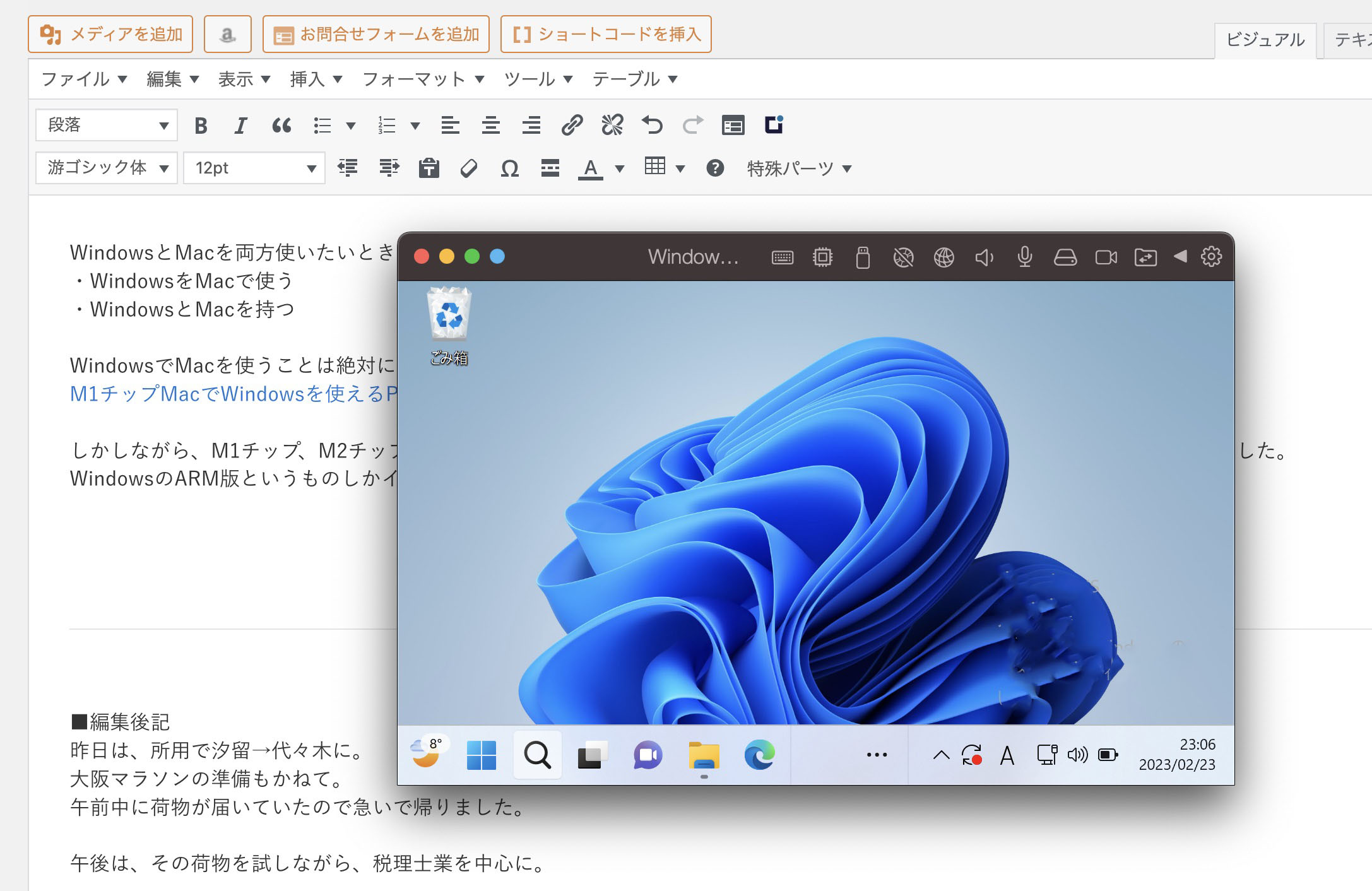
しかしながら、M1チップ、M2チップといわれるApple独自のしくみになった2021年以降は、MacでWindowsを使いにくくなりました。
WindowsのARM版というものしかインストールできず、Macで使えないWindowsソフトもあるのです。
具体的には、JDL・達人という税務申告ソフト(おそらく他のソフトも)、SonyのImage Desktopというソフトなど。
古い(考え方も含めて)ソフトが使えない可能性があります。
普通につくっていれば、使えるはずなのですが・・・・・・。
この件もありますが、Parallels Desktopは、SSDの容量もメモリもそれなりに使います。
もちろん、今のMacBook Airなら、十分なメモリはありますが。
古いWindowsのソフト(e-Taxなど役所がらみのソフトも含めて)をMacで使うというのも美しくありません。
Excel、パワポなどならまだいいのですが。
WindowsとMac、2台を持ってそれぞれで使えばいいんじゃないかなというのが、私の考えです。
2台持ち歩けないこともありません(リュックであれば)。
効率化にはリュック。『ノースフェイス ワンマイル16』
Windowsパソコンを買えば、そのメリットであるタッチやペン操作もできます。
今使っているのは、MacBook Air(13インチ)よりも画面が大きい15インチのWindowsです。
Macを使ってみたい、でもWindowsでしか使えないソフトが必須
という場合には、さくっとMacを買ってみればいいのではないでしょうか。
併用していれば、データをすぐ移す、ソフトを使えるようにする必要もありません。
徐々に整えていき、Macを覚えていきましょう。
Windowsとはまた違うMacを使うとITにも強くなります。
使い方も名称も違うので、いい鍛錬になるからです。
WindowsとMacを使うならアプリやデータを共有しておきましょう。
・データ→Dropbox、Evernote、Google(フォト、カレンダー、メールなど)
・アプリ→Google Chrome
とするのがおすすめです。
WindowsのMicrosoft、MacのAppleが提供するサービスやアプリを極力使わないようにしましょう。
使い勝手もそれほどよくないので。
間に位置するGoogleがおすすめです。
MicrosoftのOffice(Excel、パワポ、Word)はそれぞれで使いましょう。
Appleのものは使いにくいので。
データはDropboxに入れれば、WindowsでもMacでも使えます。
それぞれの互換性はありますので、問題ありません。
(少なくとも私は感じていません。)
一生は限られていますし、独立後は、Windowsで仕事をして、定年後にMacというわけにもいきません。
定年は実質ありませんし、あったとしても遠い未来です。
(それなりに遠くであってほしいものですが)
今フレッシュなときにMacを使ったほうが絶対に楽しく、メリットがあります。
2台持っても、30万円ほど。
しかもいっぺんに買うわけではないでしょう。
メインとサブを決め、サブのほうは性能を少し落として安めのものでもかまいません。
ただ、Windowsは安すぎると性能が悪すぎるので、13万円前後で考えておいた方がいいでしょうね。
サブとはいえ。
「Windowsが必要」「Windowsが必須」を重視しすぎると、パソコンの選択肢が狭まってしまいます。
それはそれでもったいないことです。
これらのメリットを比べてみていただければ。
Windows
1 Windowsのみのソフトがある
2 Windowsのほうが使い勝手がいいソフトがある
3 タッチ操作、ペン操作ができる
Mac
1 デザイン性(画面、本体)
2 キーボード、トラックパッドの使いやすさ
3 コストパフォーマンス
コストパフォーマンスはともかく、デザインと操作性は重要です。
必要なものは必要なものでそろえ、欲しいパソコンを買って使ってみましょう。
それがMacなら、一度使ってみていただければ。
(今月、お客様お二人にすすめ、Macデビュー、Mac復帰されました)
■編集後記
昨日は、所用で汐留→代々木に。
大阪マラソンの準備もかねて。
午前中に荷物が届いていたので急いで帰りました。
午後は、その荷物を試しながら、税理士業を中心に。
届いたのは4つ。
PSVR2は、6年の進化がすさまじいです。
新ストロボも快適。
安くはないのですが、最初からこれを買えばよかったなと。
私が使ってみてよかったので、同じタイプの椅子(Style Premium)を妻へプレゼント。
あとは、PS5のホグワーツレガシー。
序盤だけやってみました。
■1日1新→Kindle『1日1新』
PS5 ホグワーツレガシー
■娘(5歳)日記→Kindle『娘日記』・ Kindle『娘日記Ⅱ』
椅子を妻にサプライズでプレゼント。
ダンボールに「いつもありがと」とメッセージしようよと娘に話し、書いてもらいました。
○○・パパより
と。
同じく届いたPSVR2、12歳以下はできないので見せられなくて残念です。
あと6年たったら、また新しいのが出ているでしょうね。
■著書
『税理士のためのプログラミング -ChatGPTで知識ゼロから始める本-』
『すべてをがんばりすぎなくてもいい!顧問先の満足度を高める税理士業務の見極め方』
ひとり税理士のギモンに答える128問128答
【インボイス対応版】ひとり社長の経理の基本
「繁忙期」でもやりたいことを諦めない! 税理士のための業務効率化マニュアル
ひとり税理士の自宅仕事術
リモート経理完全マニュアル――小さな会社にお金を残す87のノウハウ
ひとり税理士のセーフティネットとリスクマネジメント
税理士のためのRPA入門~一歩踏み出せば変えられる!業務効率化の方法~
やってはいけないExcel――「やってはいけない」がわかると「Excelの正解」がわかる
AI時代のひとり税理士
新版 そのまま使える 経理&会計のためのExcel入門
フリーランスとひとり社長のための 経理をエクセルでトコトン楽にする本
新版 ひとり社長の経理の基本
『ひとり税理士の仕事術』
『フリーランスのための一生仕事に困らない本』
【監修】十人十色の「ひとり税理士」という生き方